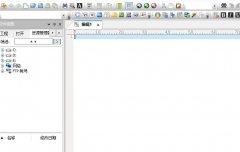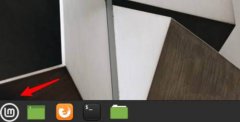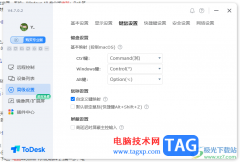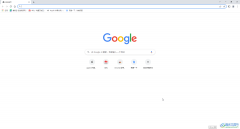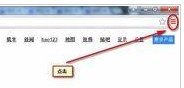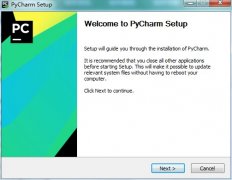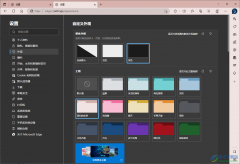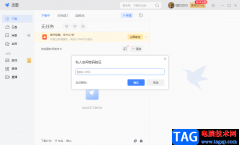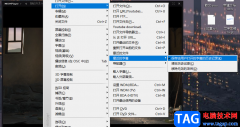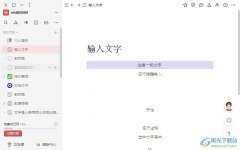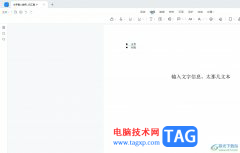谷歌浏览器是一款非常好用的软件,在其中访问各种官网时不会受到广告的打扰,很多小伙伴都在使用。如果我们需要在电脑版谷歌浏览器中开启安全连接功能,小伙伴们知道具体该如何进行操作吗,其实操作方法是非常简单的,只需要进行几个非常简单的操作步骤就可以了,小伙伴们可以打开自己的软件后跟着下面的图文步骤一起动手操作起来。如果小伙伴们还没有该软件,可以在文末处进行下载和安装,方便后续需要的时候可以开始打开进行使用。接下来,小编就来和小伙伴们分享具体的操作步骤了,有需要或者是有兴趣了解的小伙伴们快来和小编一起往下看看吧!
操作步骤
第一步:双击打开电脑版谷歌浏览器进入主页面;
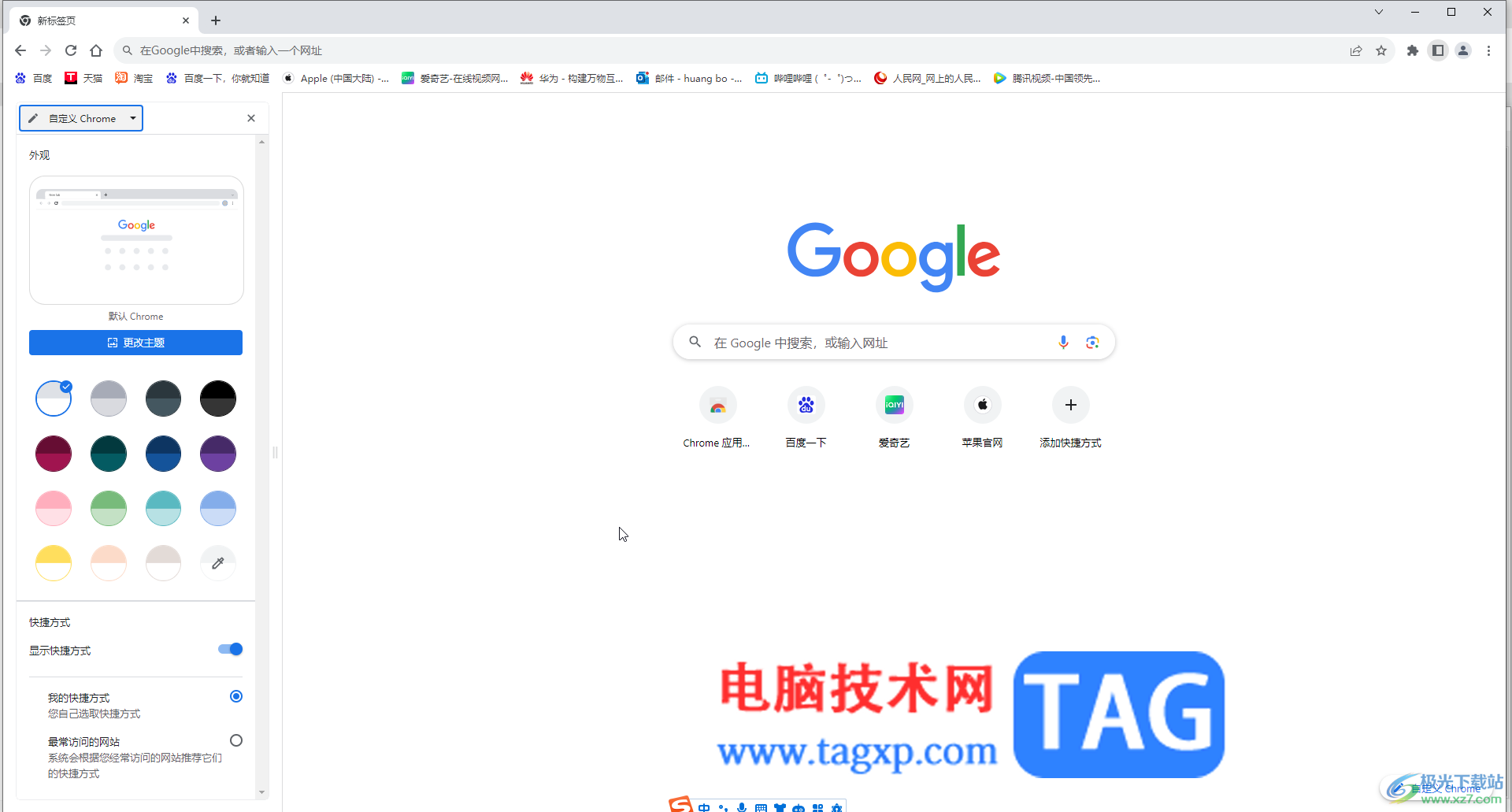
第二步:在右上方点击如图所示的三个点图标,点击“设置”;
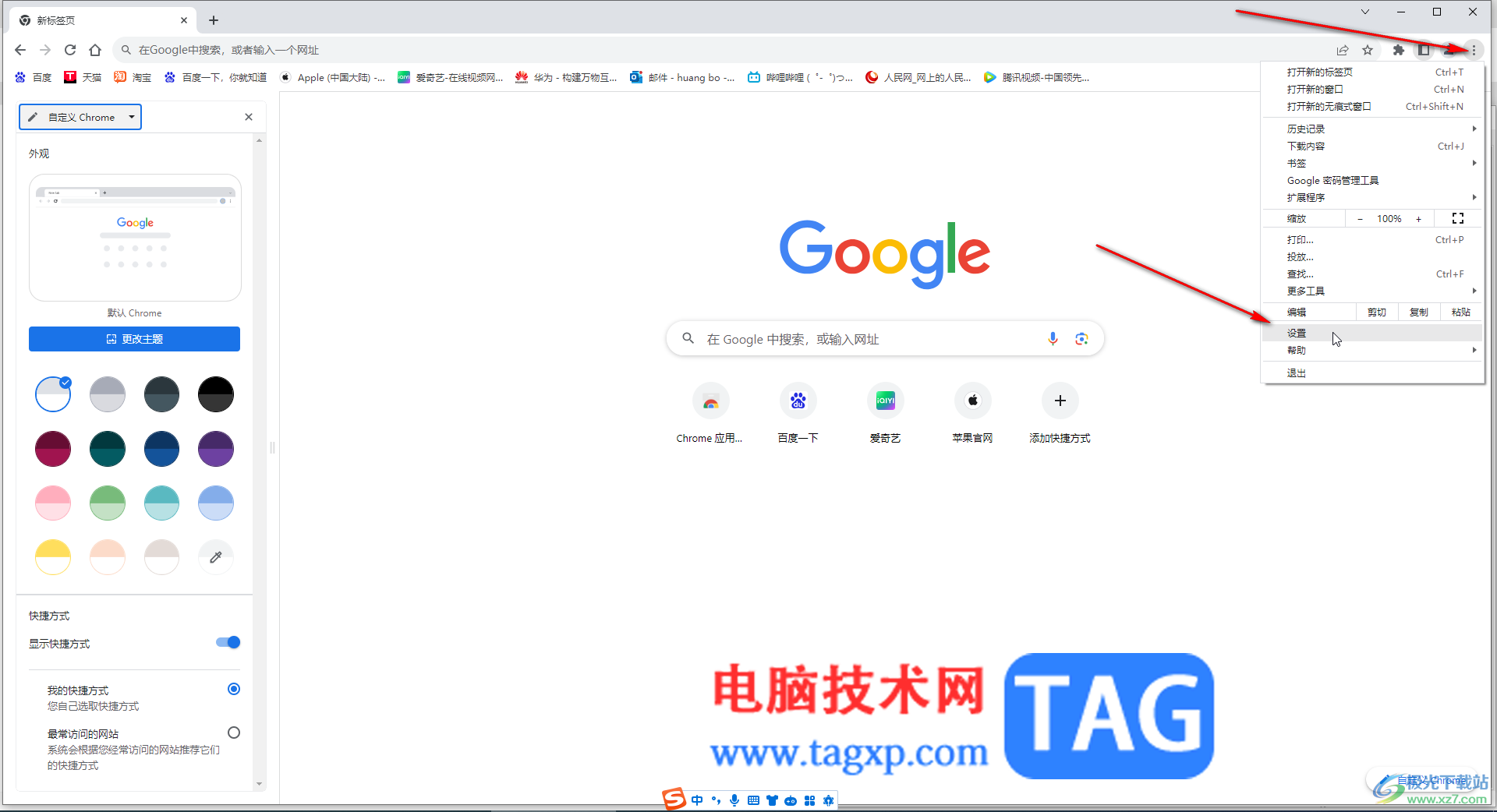
第三步:然后点击切换到“隐私和安全”,在右侧点击“安全”;

第四步:然后点击“一律使用安全连接”右侧的按钮开启就可以了;
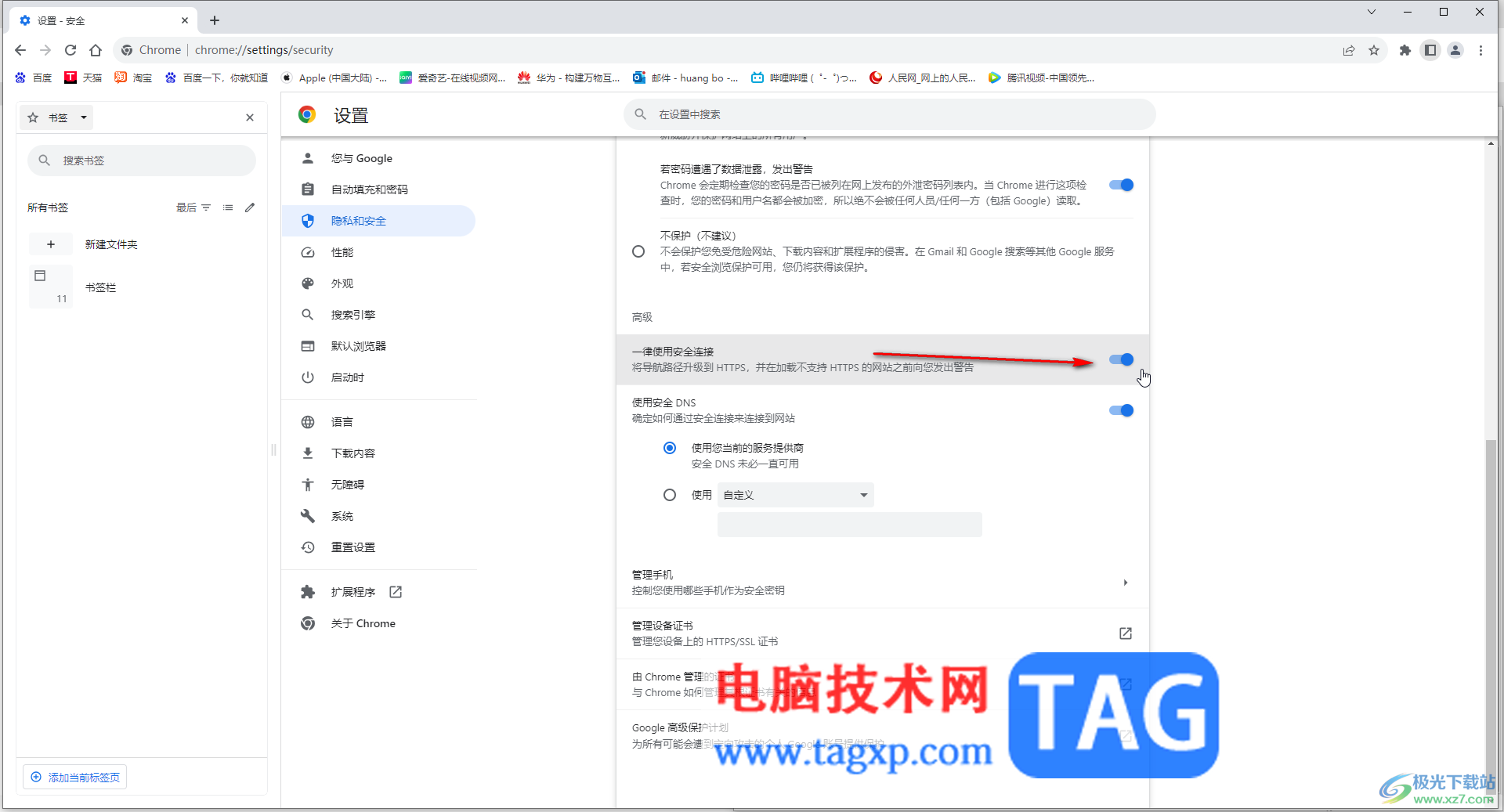
第五步:上方还可以点击设置保护级别,在左侧还可以切换到其他栏进行个性化设置等等。
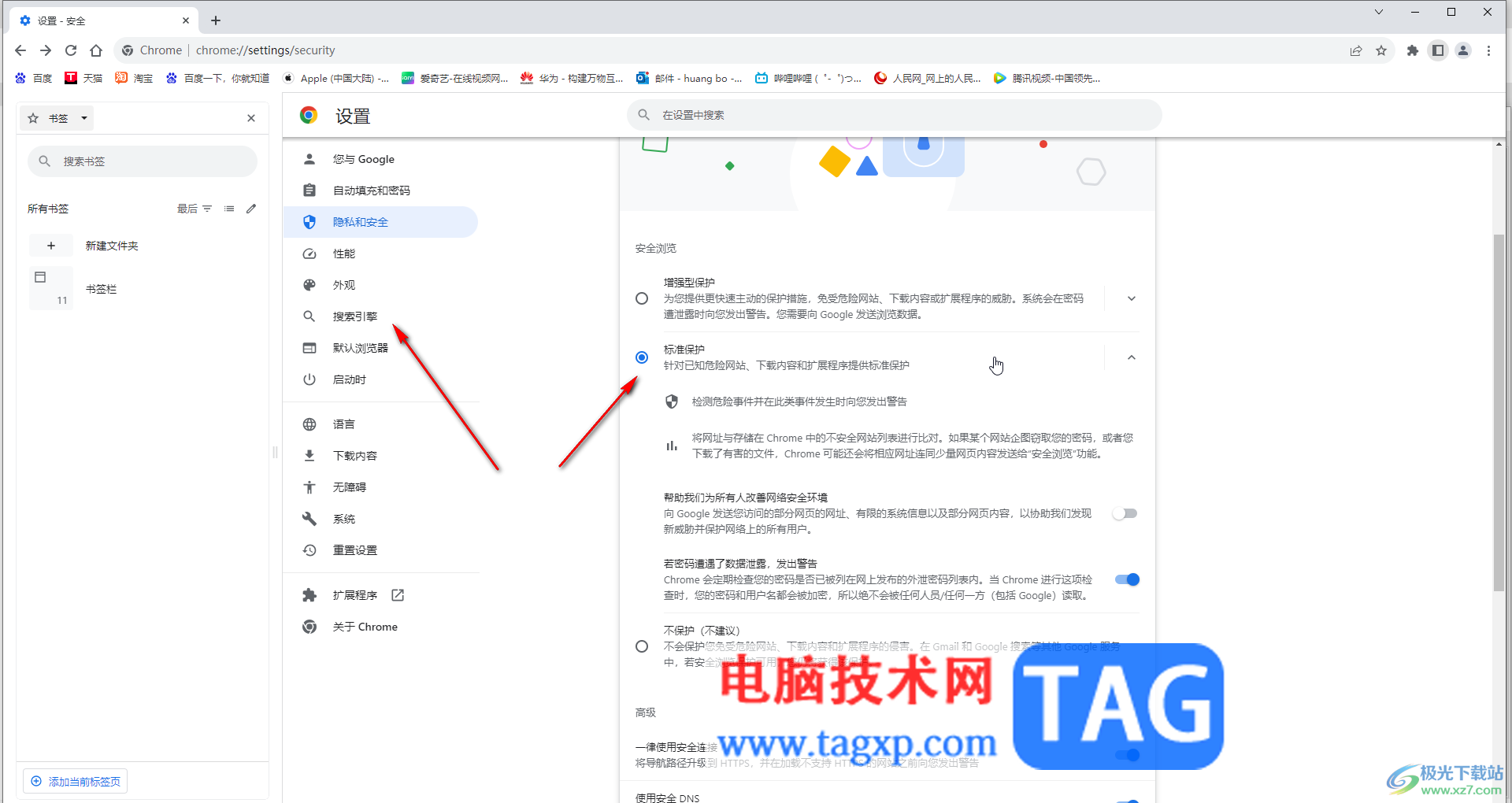
以上就是电脑版谷歌浏览器中开启安全连接的方法教程的全部内容了。以上步骤操作起来都是非常简单的,小伙伴们可以打开自己的软件后一起动手操作起来。